win10怎么分盘
2022-02-16
系统在进行重装后,有的小伙伴会需要进行分盘操作,那么你知道怎么来进行分盘操作嘛?为此小编给你提供win10系统分盘详细步骤,在这里你可以根据操作来一步步的进行分盘,更好的划分更多的空间内容。
win10系统分盘详细步骤
1、首先右键点击此电脑,然后在页面中来点击管理选项。
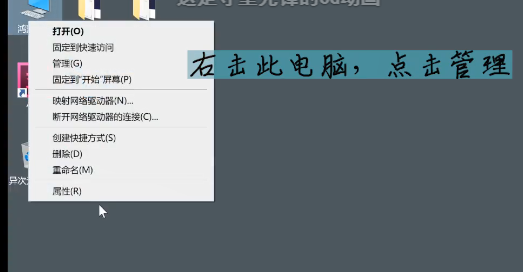
2、然后在打开的计算机管理页面中,找到存储栏目中的磁盘管理进行点击打开。
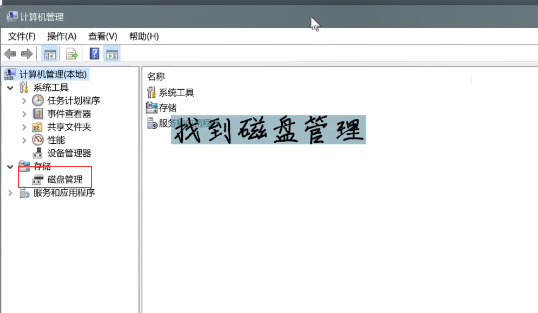
3、选择你要分的系统盘,比如使用D盘来进行分区。
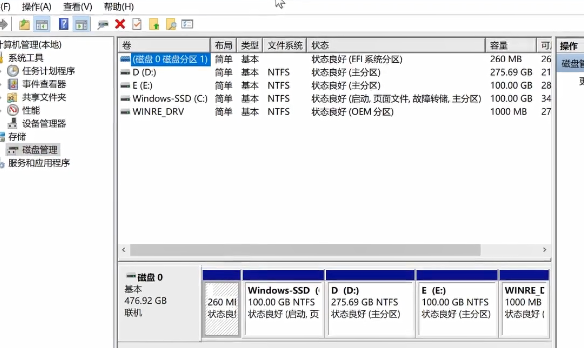
4、右键点击下面D盘的栏目,就是下图圈中的地方,然后选择压缩卷【压缩卷的意思就是把D盘压缩出一定的空间为新盘】进行点击。
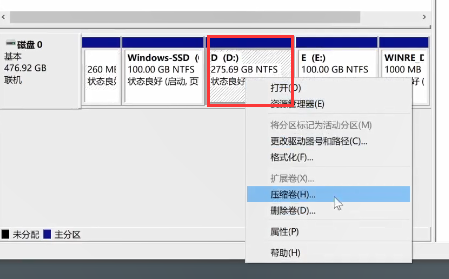
5、在打开的窗口中根据需求来输入你需要压缩的空间,【1G等于1024m】,然后来点击下方的压缩。
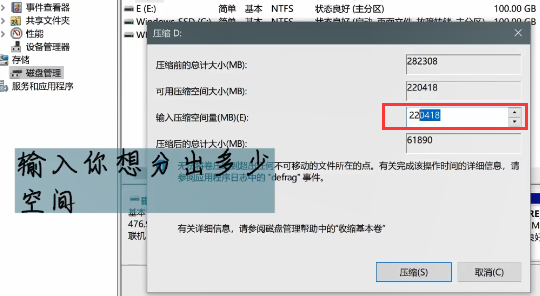
6、然后这么就可以看到磁盘已经分出来了,这时候右键点击,选择新建简单卷,根据提示来进行操作。
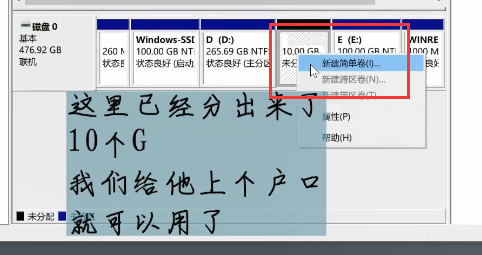
7、如果需要改磁盘名称可以点击卷标来进行修改,不需要改,就直接点击下一步,直到完成。
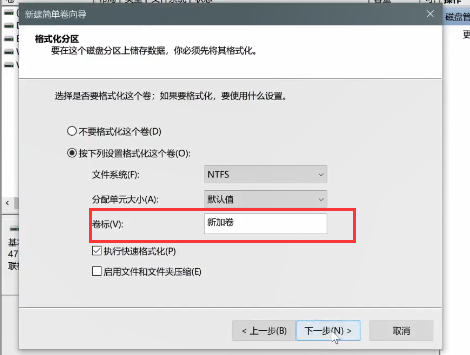
8、然后重新打开此电脑,你可以看到重新创建的分区资源了。
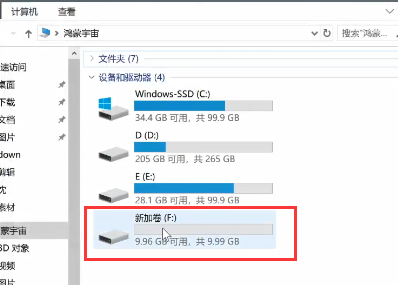
以上就是小编带来的win10系统分盘详细步骤内容,对于其他系统相关教程感兴趣可以关注我们。
最新教程
-
驱动人生怎么关闭客户端最新版本检测更新:2024-11-16
-
驱动人生怎么设置驱动安装完成后自动删除安装包更新:2024-11-15
-
win10允许应用在后台运行怎么打开更新:2024-11-14
-
win10此设备的用户通知访问权限怎么开启更新:2024-11-13
-
win10此设备的应用诊断信息访问权限怎么打开更新:2024-11-12





